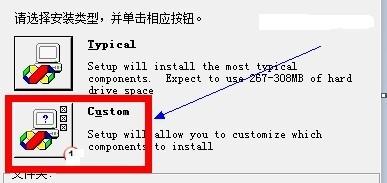win7如何安裝vc6.0
方法/步驟
下載完成後,文件是一個iso的壓縮文件,最好不要用Daemon Tools等虛擬光驅軟件打開。直接用winrar解壓即可!
解壓後,打開文件夾,運行setup.exe安裝程序。在彈出的兼容性提示對話框中選擇“是”!
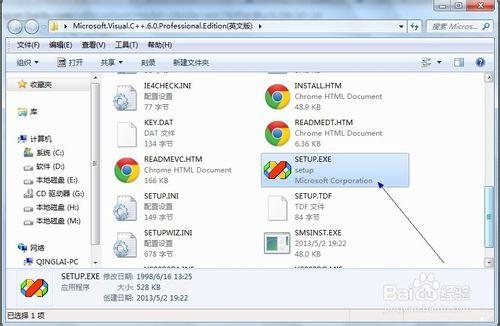
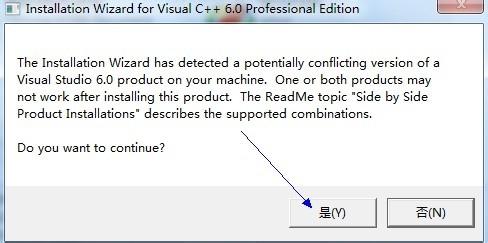
在安裝向導中選擇“Next”
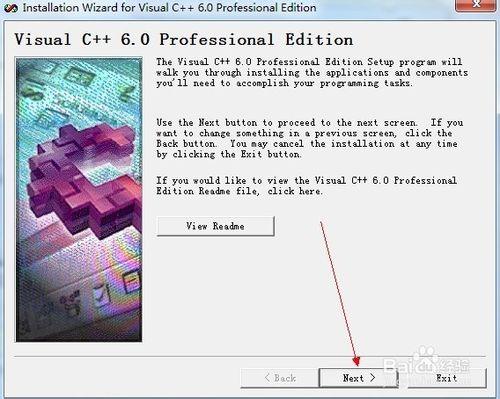
在軟件許可對話框中選擇“accept”。然後繼續“next”。
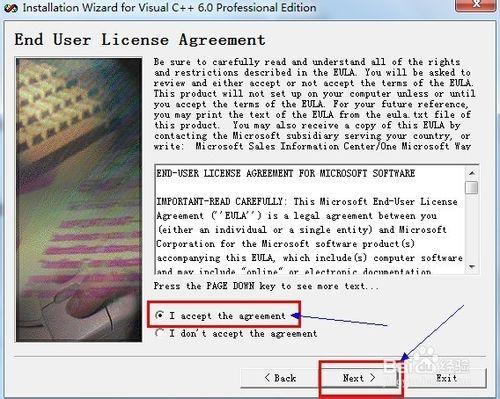
在product's ID(產品id)中全部輸入1即可,company's name隨便填,最好用英文名。 然後next。上面的自己填寫,我就不截圖了,如果想購買正版產品,請在微軟官方網站購買!
下面就是選擇安裝目錄了,如果不想麻煩,就默認安裝目錄,不要修改,直接next。但考慮到很多人不想把vc6.0軟件安裝到C盤,本人操作演示安裝到D:軟件目錄下!點擊Browse選擇你自己想要的安裝目錄,然後next繼續!
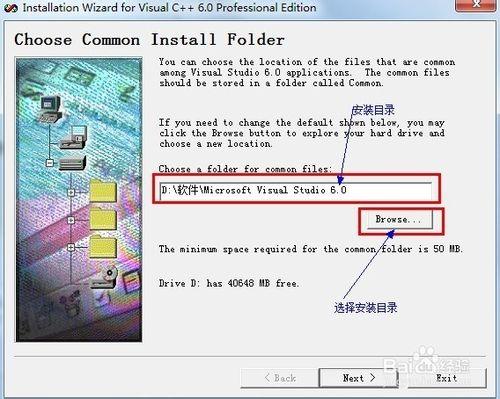
在接下來的安裝對話框中選擇“Continue”。
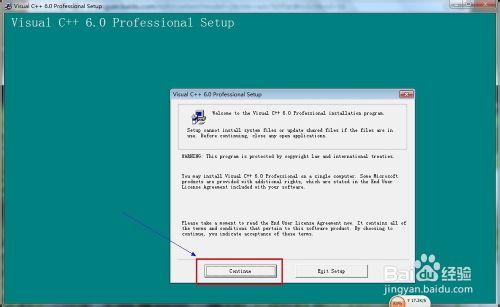
這一步及其重要,直接關系到vc6.0能否在你的電腦中正常運行!!
選擇“Custom”選項,即自定義安裝。